Зураг: Та өмнө нь ашиглаж байсан програмаа татаж байна.Гэвч Avast гэнэт сэрэмжлүүлж, татаж авахыг filerepmetagen гэж тэмдэглэв.Хэрэв та энэ яг юу болохыг мэдэхийг хүсч байвал зөв газартаа ирлээ, найз минь.Энэ нийтлэлд бид энэ төрлийн кибер аюулыг нарийвчлан авч үзэх болно.
Бид filerepmetagen-ийн янз бүрийн талуудын талаар ярилцах болно.
Filerepmetagen гэж юу вэ?Энэ нь таны компьютерт хэр муу вэ?Тэр яаж орсон бэ?устгахfilerepmetagen вирусЯмар аргууд байдаг вэ?Бидний зорилго бол эдгээр бүх асуултанд хариулж, бүх эргэлзээг арилгах явдал юм.
FileRepMetagen гэж юу вэ?
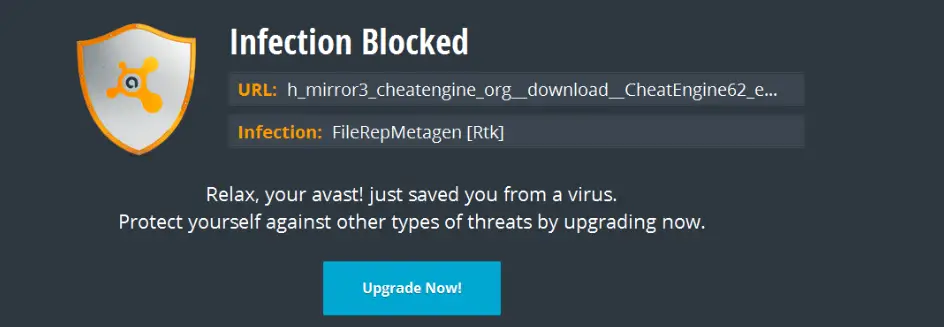
Энэ нь PUP буюу хүсээгүй программ гэж нэрлэгддэг кибер аюулын тодорхой ангийн нэр юм.Эдгээр программуудын зорилго тодорхойгүй ч таны компьютерт хэрэггүй гэдэг нь ойлгомжтой.Заримдаа зар сурталчилгааны эсрэг программ нь хуурамч эерэг үр дагаварт хүргэж болзошгүй боловч эдгээр файлыг хөнгөн авч үзэх ёсгүй.Эдгээр хүсээгүй програмууд нь санамсаргүй зар сурталчилгааны цонхнууд эсвэл троянуудыг үүсгэдэг муу зар сурталчилгааны програмуудыг агуулж болно.
Эдгээр програмууд хэрхэн нэвтэрдэг вэ?
- Хэрэв таны компьютер дээр үнэгүй програм суулгасан бол PUP-г эдгээр программ хангамжийн хамт багцалж болно.Гараар суулгахын оронд автомат суулгалтыг сонгох үед таны компьютер FileRepMalware вирусээр халдварлах магадлал илүү өндөр байдаг.Хөгжүүлэгчид өгөгдмөл тохиргоотой эдгээр PUP-д шумбах боломжтой.
- Хэрэв та алдартай сайтуудаас татаж авах нь үүнээс сэргийлнэ гэж бодож байсан бол андуурч магадгүй юм.Filerepmetagen нь тэдгээрээс татаж авсан программ хангамжтай багцлагдсан CNET зэрэг алдартай сайтуудад тохиолдсон тохиолдол гарсан.
- Эдгээр програмууд нь таны хувийн бус мэдээллийг хуваалцаж болно.
Эдгээр PUP-ууд таны системд юу хийдэг вэ?
Эдгээр програмууд нь ихэвчлэн зар сурталчилгааны програмууд юм.Хэрэв та хөтөч дээрээ ер бусын тооны зар харж эхэлбэл таны компьютер хортой програмын ген вирусээр халдварласан байж магадгүй.Бусад шинж тэмдгүүд нь санамсаргүй текстийг хүсээгүй вэбсайтуудын холбоос болгон хувиргах явдал юм.Эдгээр зар нь халдагчдын зар сурталчилгааны орлогыг нэмэгдүүлдэг.Хамгийн аюултай нь Filerepmetagen PUP нь таны компьютерт хүсээгүй хэрэгслийн мөр болон программуудыг суулгаж болно.
FileRepMetagen вирусыг хэрхэн устгах вэ
Хэрэв та FileRepMalware вирустэй гэж бодож байвал санаа зовох хэрэггүй.Бид таны системээс эдгээр файлыг устгахад ашиглаж болох хамгийн сайн аргуудыг нэгтгэсэн.
Арга 1: Урьдчилан сэргийлэх

Урьдчилан сэргийлэх нь эмчлэхээс илүү (дахин хэлэхэд аюулгүй байдал нь харамсахаас дээр) гэж мэргэн хүмүүс хэлж байсан бөгөөд компьютерийн хортой програмын хувьд ч мөн адил.Аль програмууд эдгээр зүйлсийг багцалж байгааг та хэзээ ч мэдэхгүй.Тиймээс таны хийж чадах хамгийн сайн зүйл бол эргэлзээтэй үнэгүй програмаас зайлсхийж, үргэлж гараар суулгахыг сонгох явдал юм.Санал болгож буй тохиргоог хэзээ ч бүү хий, учир нь энэ нь юу суулгаж байгааг шалгах боломжийг танд олгохгүй.
Арга 2: Зар сурталчилгаа устгах програмыг ашигла
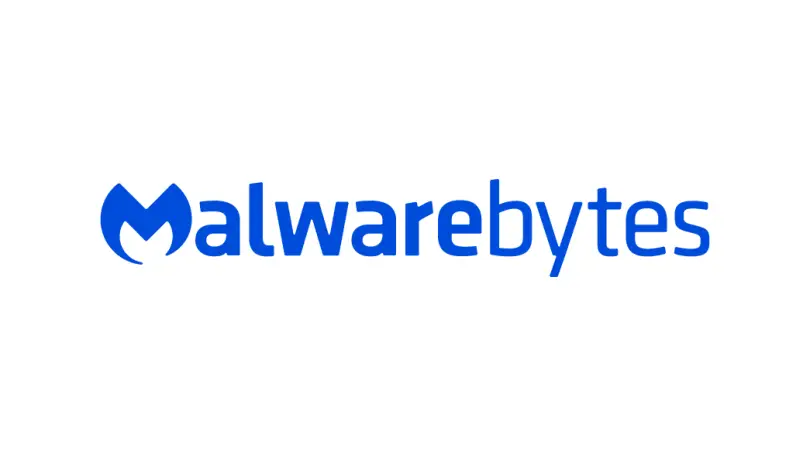
Зах зээл дээр эдгээр асуудлыг үр дүнтэй шийдвэрлэх боломжтой олон тооны програм хангамж байдаг.Malewarebytes болон Bitdefender бол сайн жишээ юм.Эдгээр программ хангамж нь хэрэглэгчдэд filerepmetagen PUP-ийг маш амархан олж устгах боломжийг олгодог.
Арга 3: Хүсээгүй програмуудыг устгана уу
Компьютер дээрээ суулгасан програмуудыг үзэж, найдваргүй эсвэл ашиглагдаагүй программ хангамжийг устгах нь эдгээр хүсээгүй програмуудыг устгахад тусална.Үүнийг хийхийн тулд доорх алхмуудыг дагахад л хангалттай.
- Нэг зэрэг дарWindowsТэгээдRRun харилцах цонхыг эхлүүлэхийн тулд товчлуурыг дарна уу.
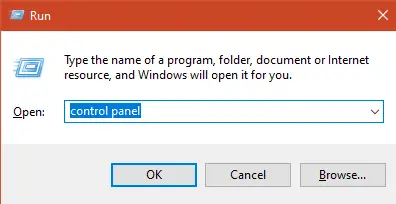
- "Хяналтын самбар" гэж бичээд Enter дарна уу.
- "Хөтөлбөрүүд"дор,"Дарна ууустгаххөтөлбөр".

- Та програмуудын жагсаалтыг харах болно.Зүгээр л сэжигтэй програмуудыг хайж олоорой.Үүнийг хулганы баруун товчийг дараад Устгахыг сонгоно уу.
Сэжигтэй програмын жагсаалт
- HD Plus 1.8
- хөтөчийн хамгаалалт
- хөтөч хамгаалагч
- шошго бага
- хурц тод байдал
- Интернет бялуу 3.0
- Дууны үгийн сав
- видео хамгаалалт
Эдгээр нь таны мэдэж байх ёстой зарим програмууд юм.
Арга 4: Хөтөчөөс устгана уу
Зарим хэрэгслийн мөр болон өргөтгөлүүдийг танд мэдэгдэлгүйгээр таны хөтөч дээр суулгасан байж болзошгүй.Бид эдгээр хөтчүүдийн заримыг үзэж, эдгээр өргөтгөлүүдийг хэрхэн устгахыг танд хэлэх болно.Хэрэв та жагсаалтаас өөр хөтөч ашиглаж байгаа бол санаа зовох хэрэггүй, учир нь аргууд нь маш төстэй юм.
Гүүгл Кром
- Google Chrome-г эхлүүлнэ үү.
- Гурван цэг дээр дараад сонгоно уутохируулах.
- -д "Тодорхой багц хуудсыг нээх", чи олж чадна "Тохиргооны хуудас” сонголт.Үүнийг товшоод URL-н бүх тохиолдлыг устгана уу.
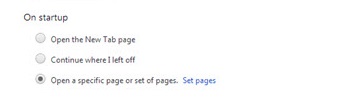
- -д "Хайлтын системийг удирдах"сонголтуудын доор, устгахаа мартуузайhttp://www.google.comбусад бүх зүйл .

- Тохиргооны хуудсыг хааж, гурван цэгийг дахин сонгоно уу.Хэрэгслүүд-ийг сонгоод, үүнээс Өргөтгөлүүдийг сонгоно уу.
- Та эндээс бүх өргөтгөлүүдийг устгаж болно.
Opera хөтөч
- Opera хөтчийг ажиллуулаад зүүн талын самбар дээрх шоо тэмдэг дээр дарна уу.Хэрэв та шоо олдохгүй бол арааны тэмдэг дээр дарна уу.Хайлтын талбараас өргөтгөлийг хайж олоод Manage Sidebar-г сонгоно уу.Өргөтгөлийг шалгана уу, шоо нь хажуугийн самбар дээр гарч ирнэ.

- Хүсээгүй өргөтгөл дээрх "Дэлгэрэнгүй" сонголтыг дарна уу.
- Доош гүйлгээд өргөтгөлийг устгах сонголтыг олох боломжтой.
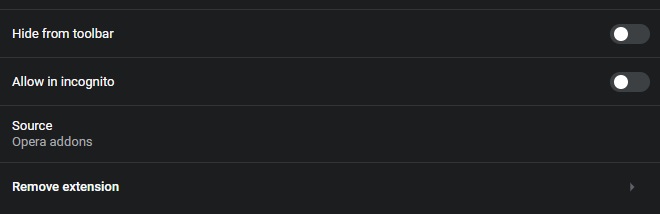
- Одоо тохиргоо руу очоод "Advanced" хэсгээс "Эхлүүлэх үед гарчиг"-г олоорой.Хэрэв хөтөч ажиллахгүй бол эндээс filerepmetagen-г олоод гурван цэг дээр дарж устгаж болно.
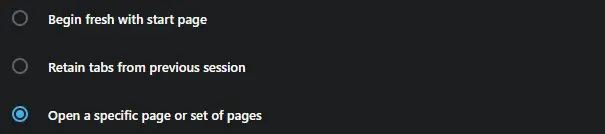
- Chrome дээрх шиг Хайлтын системийг удирдахыг шалгана уу.
Арга 6: Бүртгэлээс устгах
Registry Editor нь Windows-ээс гаргасан хэрэгсэл юм.Энэ нь Windows Бүртгэлийг засах гайхалтай хэрэгсэл боловч хэрэв танд туршлагагүй бол бүү ашигла.
- Run харилцах цонхыг эхлүүлэхийн тулд Windows болон R товчлууруудыг нэгэн зэрэг дарна уу.
- regedit гэж бичээд OK дарна уу.
- Дээд талд та "Засварлах" сонголтыг олох боломжтой.Унждаг цэснээс Find командыг сонгоно уу.
- Шинэ хайрцагт filerepmetagen гэж бичээд Find Next товчийг дарна уу.
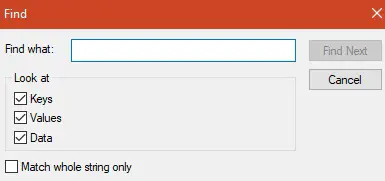
- Хэрэв мөр олдвол түүнийг тодруулах болно.Conductor.exe файлыг хэрхэн устгах талаар бид судлах болно.
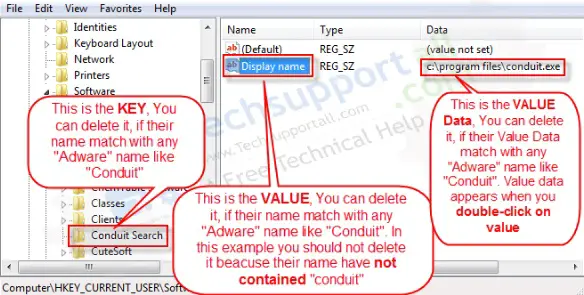
- Таны хийх ёстой зүйл бол бүртгэлийн түлхүүр эсвэл үнэ цэнэ, утгын өгөгдлийг устгах явдал юм.
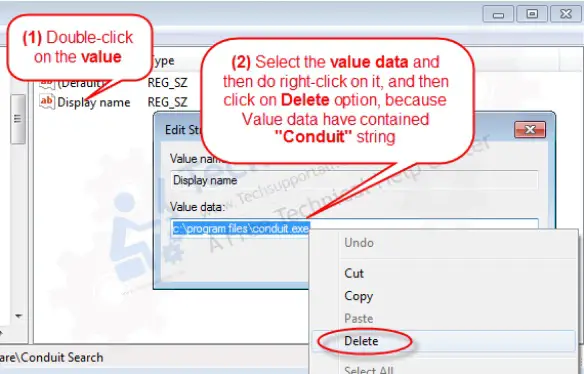
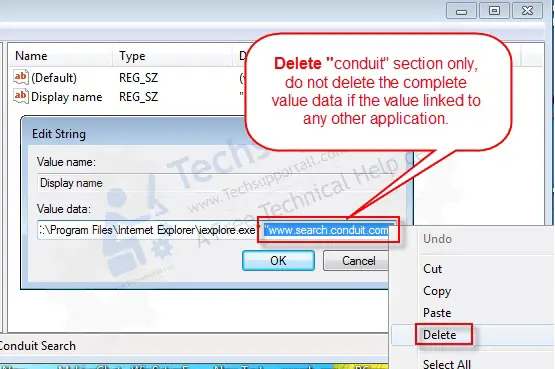
эцэст нь авна
Эдгээр нь эдгээр ядаргаатай програм хангамжийг устгах хамгийн сайн арга юм.Энэхүү зар сурталчилгааны програмыг устгах хэрэгсэл нь таныг гараар хийх шаардлагагүйгээр бүх PUP-г автоматаар олж устгана гэж найдаж байна.Хэрэв танд асуулт, санал байвал доорх коммент хэсгийг ашиглана уу, бид тантай аль болох хурдан холбогдох болно.


![Windows хувилбарыг хэрхэн харах вэ [маш энгийн]](https://infoacetech.net/wp-content/uploads/2023/06/Windows%E7%89%88%E6%9C%AC%E6%80%8E%E9%BA%BC%E7%9C%8B-180x100.jpg)


